Как отключить надоедливые обновления Windows
05.07.2019
495
0.0
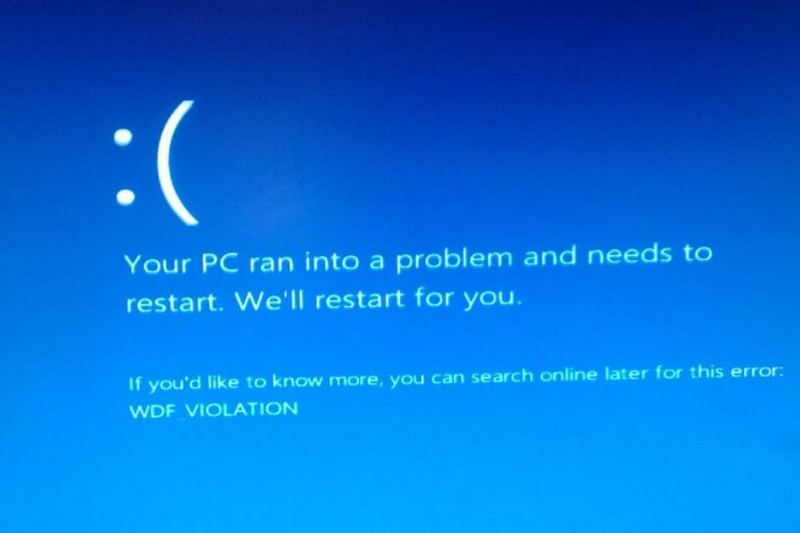
| Думаю, не один раз все сталкивались с подобной проблемой, когда вам нужно срочно куда-то бежать, и выключая компьютер вам выдает “не выключайте, идет обновление “. Или наоборот, когда нужно быстро включить, а после последнего выключения компьютер не завершил обновление. В предыдущих статьях я уже рассказывал о бессмысленности обновлений, о том что пользы по сути особенно для простого пользователя обновление не несет. По этой причине его не то что можно отключить, а даже больше, я рекомендую отключать. Также напомню о том, что если вы куда спешите и вам срочно нужно выключить ваше устройство, а оно как раз обновляется, можно выключить в принудительную, зажав кнопку выключения. Последствия могут быть, но они мало вероятны, как правило после такого выключения компьютер сообщит вам при включении, что обновление не выполнено, и предложит еще одну попытку. И так, как же отключить обновления. Покажу на примере двух версий операционной систем Windows. А именно Windows 7 и Windows 10. Начнем с Windows 7. Для этого нужно выполнить одну простую процедуру 1)Пуск —> Панель управления —> Центр обновления Windows. 2)Нажимаем «Настройка параметров» находиться в левом углу. 3)В открывшемся окне выбираем «Не проверять наличие обновлений, (не рекомендуется)» и убираем галочку, указанную на фото. Подтверждаем нажатием “Ок”. В несложных четыре движения мы с вами отключили обновления, которые нас больше не побеспокоят. Прям легче стало на душе ) И, конечно же, наша уже более любимая версия Windows 10 Отключить обновления в 10 версии Windows стало сложнее, по сравнению с седьмой версией, и с последними обновлениями сделать это еще сложнее, так как многие способы перестали работать, но нас с вами это не испугает. 1)Используя нажатие клавиш «Win+R», открывается диалоговое окно, в котором водим команду «services.msc» и нажимаем клавишу «Enter». 2)В открывшемся окне находим «Центр обновления Windows», двойным нажатием на него открывается следующее окно. 3)В открывшемся окне находим «Тип запуска» и выбираем «Отключена», и впоследствии нажимаем «Остановить». Подтверждаем нажатием “Применить”. Кроме этих способов существует еще уйма, я же поделился самыми простыми способами, которые выполняются в пару нажатий. Надеюсь эта информация была полезна для вас. Буду рад вашим комментариям. А также был бы благодарен, вам за вашу поддержку в виде подписок или лайков, для меня это многое значит. Спасибо. |
Теги:
Комментарии (0) | |
Читайте также
